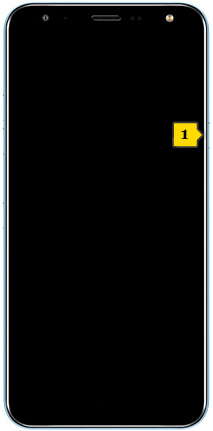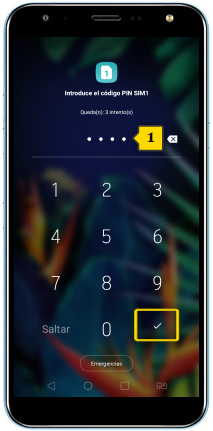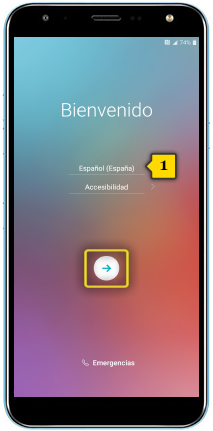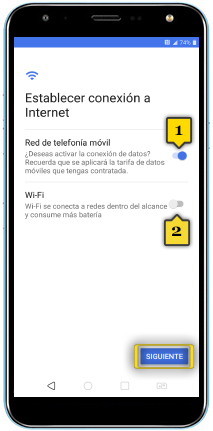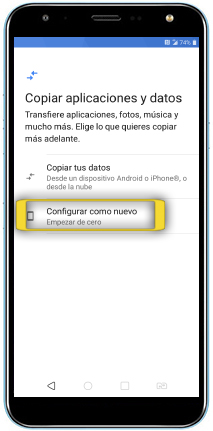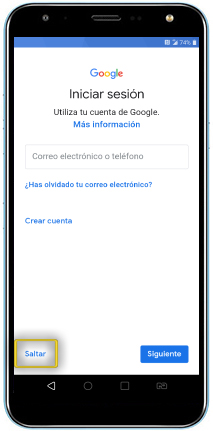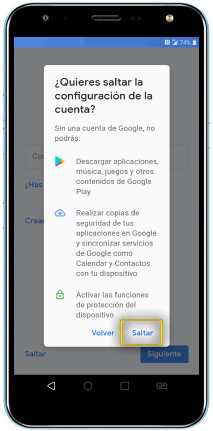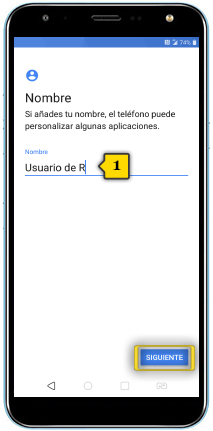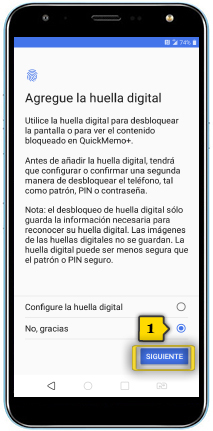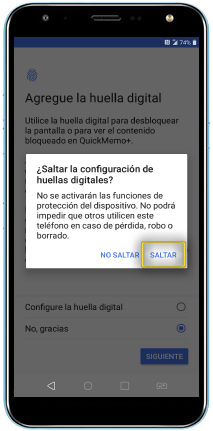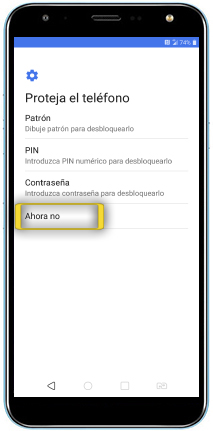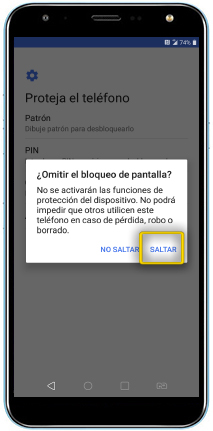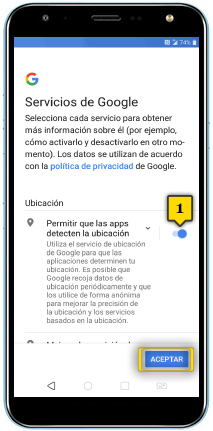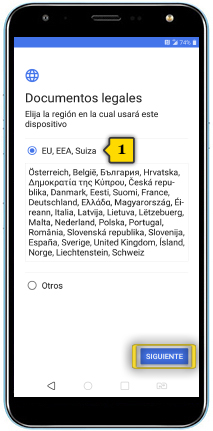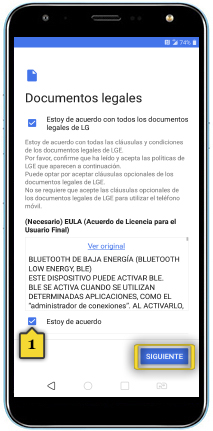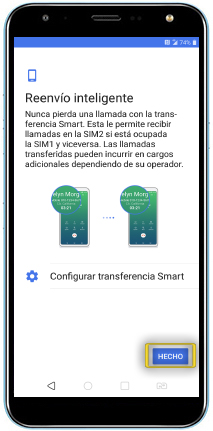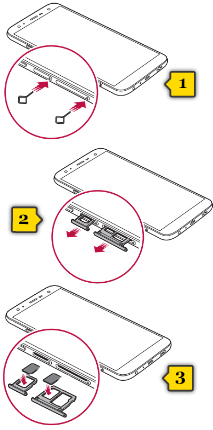
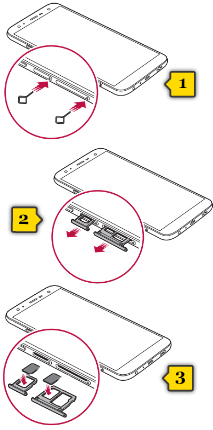 paso 1
paso 1
- introduce la herramienta de expulsión en los orificios del lateral izquierdo del dispositivo(1)
- retira las bandejas(2) y coloca las tarjetas nanoSIM1 y micro SD en la bandeja grande y la tarjeta nanoSIM2 en la bandeja pequeña(3), tal y como se muestra en el dibujo
- vuelve a introducir las bandejas en su lugar

 paso 2
paso 2
- la ranura USB para cargar el móvil o conectarlo al ordenador se encuentra en la parte inferior del terminal
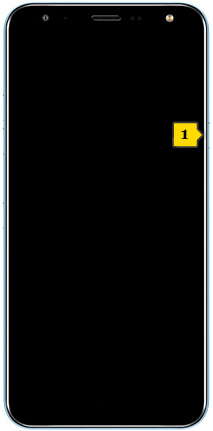
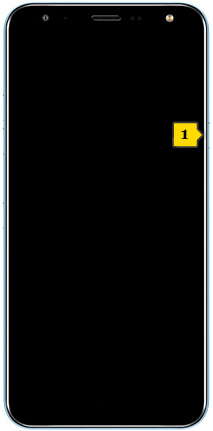 paso 3
paso 3
- enciende el móvil pulsando el botón de ENCENDIDO(1)
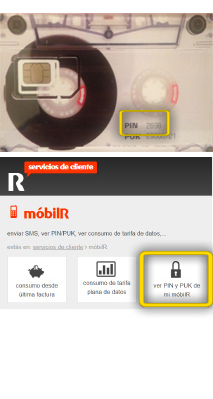
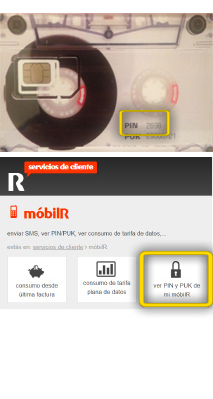 paso 4
paso 4
- debes introducir el PIN de la tarjeta SIM
- encontrarás el PIN en la cinta de casete R que viene con la SIM o en la web de clientes R
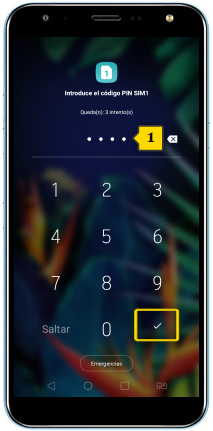
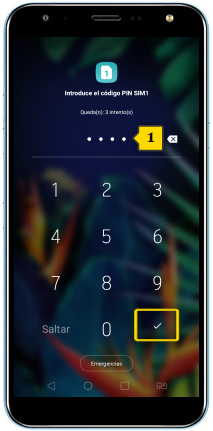 paso 5
paso 5
- introduce el pin de la SIM(1) y pulsa el botón de VALIDAR
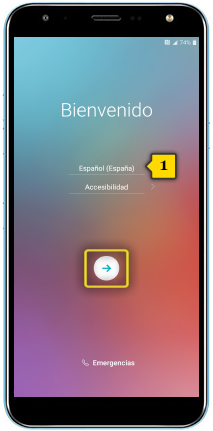
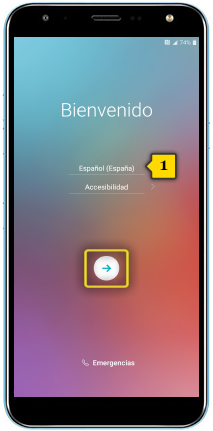 paso 6
paso 6
- selecciona el idioma del teléfono(1) y pulsa en el botón de CONTINUAR
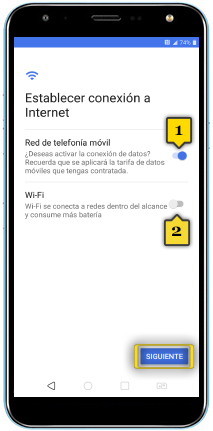
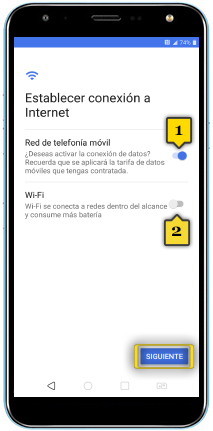 paso 7
paso 7
- activa la conexión de datos móviles(1) y, opcionalmente, la conexión wi-fi(2)
- los interruptores en azul indican que están activadas
- más adelante veremos cómo conectarnos a una red wi-fi, así que por ahora dejaremos la opción desactivada
- pulsa en SIGUIENTE
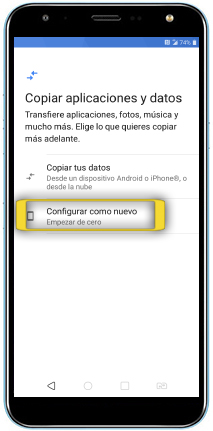
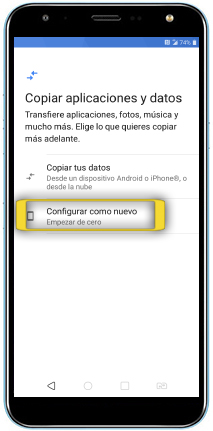 paso 8
paso 8
- tienes la posibilidad de configurar tus aplicaciones tal y como las tenías en tu anterior dispositivo
- en este caso, pulsamos en CONFIGURAR COMO NUEVO
- veremos cómo instalar aplicaciones y recuperar tus datos más adelante
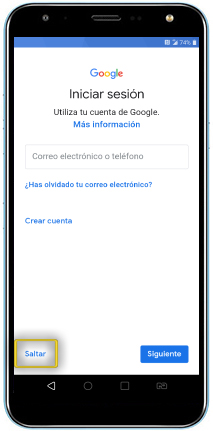
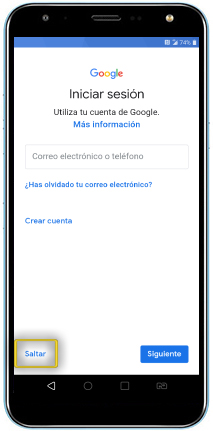 paso 9
paso 9
- pulsa en SALTAR en la configuración de la cuenta de Google
- podremos configurarla más adelante
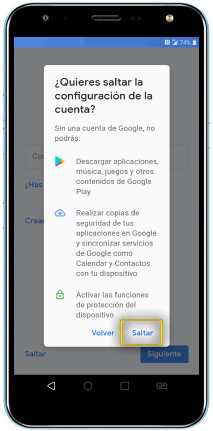
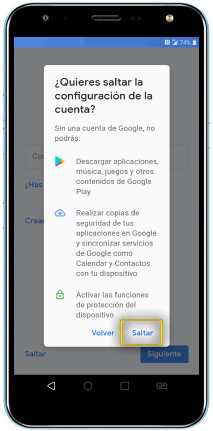 paso 10
paso 10
- pulsa SALTAR para confirmar que no queremos configurar la cuenta de Google en este momento
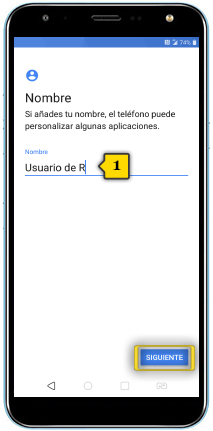
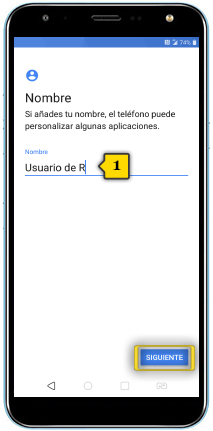 paso 11
paso 11
- introduce, si quieres, tu nombre y apellidos(1), servirán para personalizar algunas aplicaciones
- pulsa en SIGUIENTE
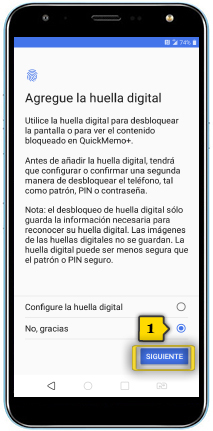
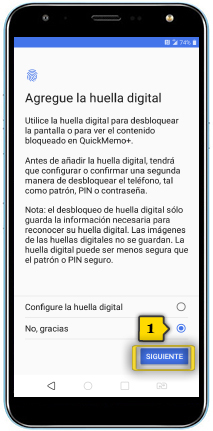 paso 12
paso 12
- tenemos la posibilidad de agregar nuestra huella digital para desbloquear la pantalla y para otras opciones de seguridad
- podrás hacerlo más adelante
- selecciona NO, GRACIAS(1) de forma que se active el check en azul
- pulsa en SIGUIENTE
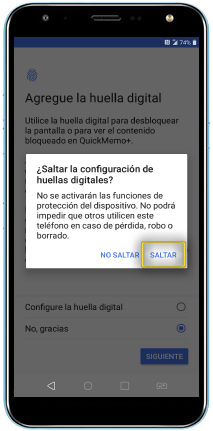
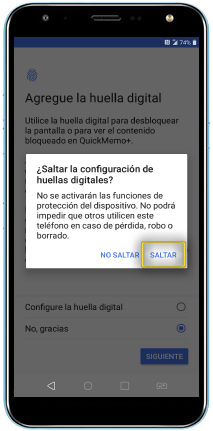 paso 13
paso 13
- pulsa en SALTAR para confirmar
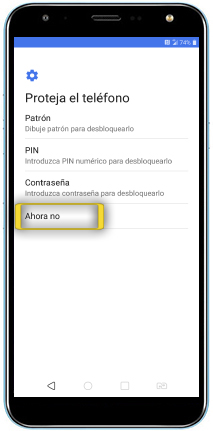
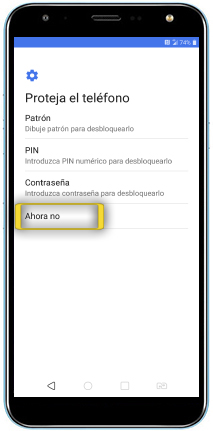 paso 14
paso 14
- pulsa en AHORA NO
- veremos cómo configurar el bloqueo de pantalla más adelante
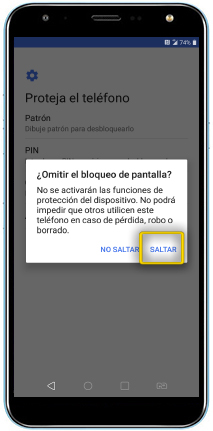
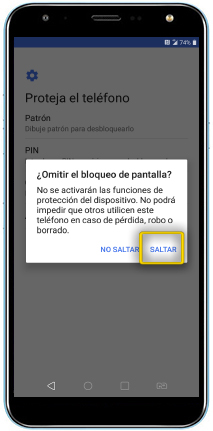 paso 15
paso 15
- pulsa en SALTAR para confirmar
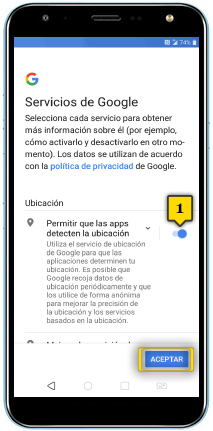
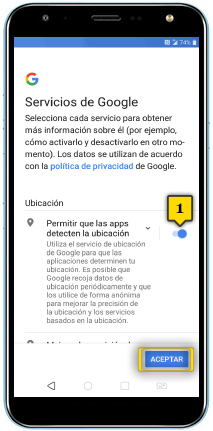 paso 16
paso 16
- activa o desactiva los servicios de Google, como los servicios de ubicación o la ayuda al desarrollo de aplicaciones, pulsando en los interruptores(1)
- la pocición en azul indica que el servicio está activado
- pulsa ACEPTO
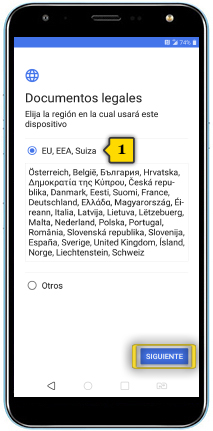
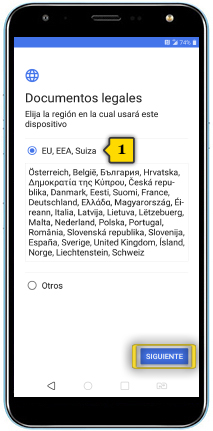 paso 17
paso 17
- selecciona la región de uso del teléfono pulsando en EU, EEA, SUIZA(1)
- el check en azul indica la opción elegida
pulsa en SIGUIENTE
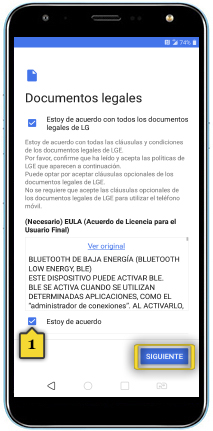
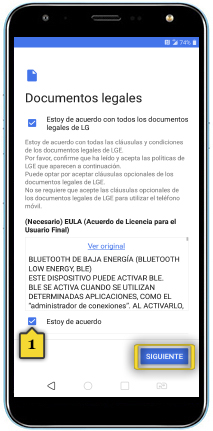 paso 18
paso 18
- selecciona los checks de conformidad con los términos de uso de Lg y poder continuar
- los checks en azul(1) indican que están seleccionados
- pulsa en SIGUIENTE
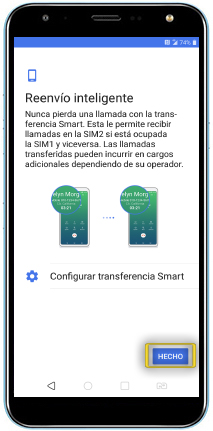
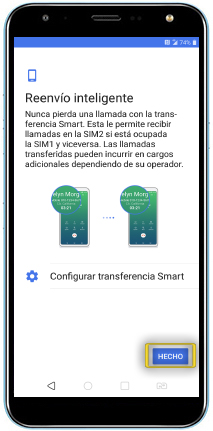 paso 19
paso 19
- pulsa en HECHO y tu teléfono ya está configurado
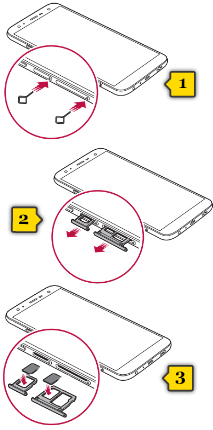
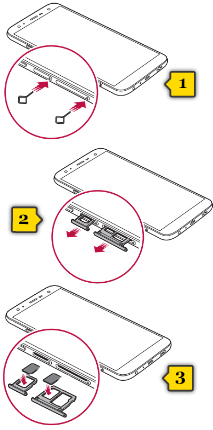 paso 1
paso 1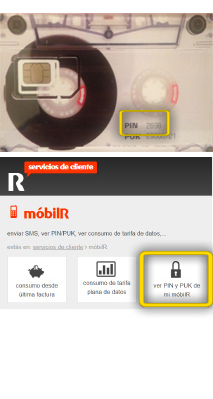
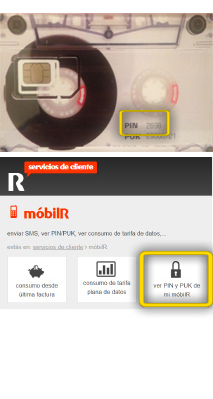 paso 4
paso 4